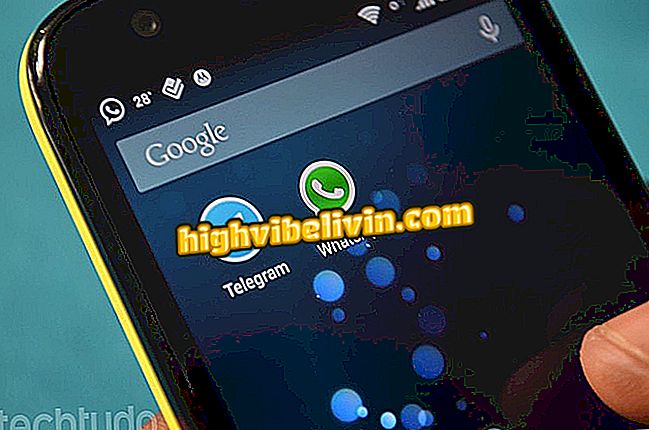LinkedIn melancarkan video dalam suapan; belajar bagaimana rakaman berfungsi
LinkedIn kini membolehkan anda menyiarkan video di rangkaian profesional. Kebaharuan adalah menarik bagi mereka yang ingin mempromosikan kuliah, kursus dan kandungan lain yang bertujuan untuk pasaran kerja. Anda boleh menggunakan fail yang sedia ada, disimpan di pustaka anda, atau merekodkan imej terus dari aplikasi pada telefon anda. Video boleh sampai 10 minit dan boleh dirakam secara mendatar (mod landskap) atau potret (mod potret). Juga, seperti di Facebook, media akan dimainkan secara automatik apabila anda melayari.
LinkedIn menyalin Facebook dan melancarkan pos dengan pelbagai foto, draf dan banyak lagi
Buat masa ini, ciri ini hanya tersedia di apl mudah alih Android dan iPhone (iOS). Lihat bagaimana untuk berkongsi video dalam profil anda dalam langkah-langkah di bawah.

Ketahui cara untuk menyiarkan video di LinkedIn
Cara menyiarkan video di iPhone
Langkah 1. Buka aplikasi LinkedIn dan ketik ikon kamera video di sebelah kiri butang foto. Kemudian pilih video dari galeri telefon anda atau sentuh "Video" untuk merakam;

Sentuh ikon kamera video
Langkah 2. Jika ini kali pertama anda menggunakan ciri ini, aplikasinya akan meminta anda akses kamera dan mikrofon. Ketik "OK" untuk mendayakan. Sekarang sentuh butang merah untuk merakam video;

Benarkan aplikasi untuk mengakses mikrofon kamera dan telefon anda
Langkah 3. Apabila selesai, ketuk "Seterusnya". Akhir sekali, jika anda mahu, tulis sesuatu mengenai video dan sentuh "Terbitkan".

Berkongsi video di LinkedIn
Cara menyiarkan video di Android
Langkah 1. Buka aplikasi LinkedIn dan ketik ikon pos baru yang dibuat di penjuru kanan sebelah bawah skrin. Kemudian sentuh butang video di sebelah kanan kamera foto;

Buat jawatan baru dan ketik butang video
Langkah 2. Sekarang pilih sama ada anda mahu menggunakan video dari galeri atau membuat rakaman. Jika ini adalah kali pertama anda menggunakan ciri ini, aplikasinya akan meminta anda akses ke media. Ketik "Benarkan";

Pilih sama ada anda mahu merakam atau menggunakan video yang sedia ada
Langkah 3. Selepas memilih video yang diingini atau membuat rakaman baru, sentuh "Selesai". Akhir sekali, jika anda mahu, tulis sesuatu mengenai video dan sentuh "Terbitkan".

Berkongsi video di LinkedIn
Apakah perbezaan antara pelan Upgrade LinkedIn? Petua pertukaran dalam Forum.